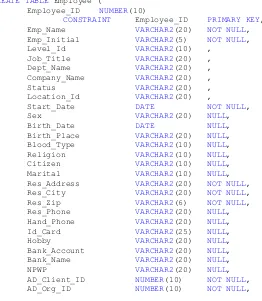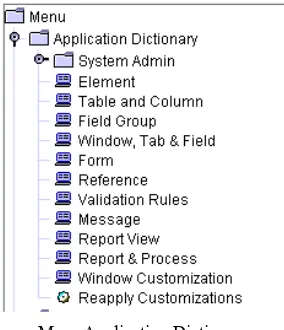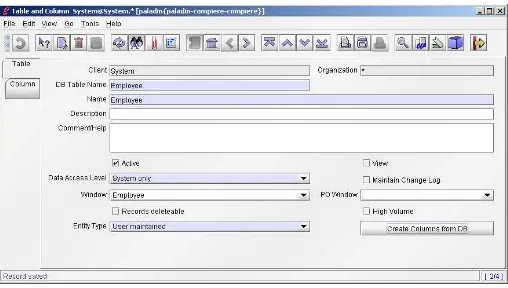Cara Cepat Menerapkan
ERP Menggunakan
Compiere
Frans Thamura
Tjhi Yanti
Lampiran 1
Membuat Window Compiere Baru
Seperti yang dijelaskan dibab-bab sebelumnya, dan seperti yang telah dirasakan oleh para pembaca, Compiere terdiri dari 2 bagian utama, yaitu Window dan Form, dimana Window adalah sebuah
form yang digenerate oleh sistem dan Form melalui proses pemograman menggunakan Java.
Adapun lampiran ini akan memberikan contoh kecil bagaimana membuat sebuah Window dan meregistrasikannya pada menu dari Compiere sehingga dapat dieksekusi.
Persiapan untuk kustomisasi
Untuk membuat sebuah Window ataupun kustomisasi lainnya didalam Compiere, sebenarnya ada beberapa mekanisme kerja, beberapa sarana yang popular adalah dengan menggunakan Enterprise Manager dari Oracle, TOAD dari Quest ataupun menggunakan Eclipse.
Eclipse adalah sebuah IDE untuk pengembangan, yang dapat didownload di http://www.eclipse.org. secara default Eclipse IDE datang tidak dengan kemampuan untuk mengakses database, untuk itu diperlukan sebuah plugins yaitu SQL Explorer yang dapat didownload dari http://www.sf.net/projects/sqlexplorer.
2
Setelah semua telah disiapkan, buatlah sebuah koneksi database ke Oracle menggunakan JDBC Oracle Thin Client. Sebenarnya Oracle telah datang dengan JDBC, tetapi untuk lebih mudahnya pakai saja oracle.jar dari folder dimana Compiere diinstall, masuklah ke perspective SQL Explorer, kemudian pada view sebelah kiri, settinglah Driver JDBC Oraclenya agar dapat berkomunikasi dengan server Oracle.
SQLExplorer dengan extra JDBC Oracle (oracle.jar)
Bilamana telah selesai memodifikasi driver JDBC, maka sebuah
icon silang merah akan berubah menjadi tanda petik biru, yang berarti setting dapat dikatakan telah selesai.
account yang mana didapat saat mensetup Compiere pertama kali.
Setting Alias di SQLExporer
Bilamana telah selesai mensetting Alias, Eclipse telah siap untuk melakukan koneksi ke database Oracle, untuk membuat koneksi, klik saja Connection icon (paling kiri), dan pilih Oracle.
Connection View
Dialog Conection Oracle
Setelah melalui tahap proses autorisasi telah selesai, maka di View Database structure akan muncul semua informasi dari Oracle, ini artinya proses kustomisasi telah dapat dilakukan.
Eclipse + SQLExplorer yang telah terkoneksi dengan Oracle
Memulai Pembuatan Window pada Compiere
transaksi informasi pegawai. Untuk mempermudahnya, akan dibuat sebuah table dengan nama Employee. Sebenarnya ada 2 table yang terhubung yaitu Location dan Level, tetapi belum diimplementasikan untuk kasus ini.
Table Employee akan dibuat dengan beberapa field-field yang telah didesain harus diisi (NOT NULL) dan boleh kosong (NULL atau tidak ada sama sekali). Untuk lebih jelasnya dapat melihat SQL Statement untuk membuat table dibawah ini:
CREATE TABLE Employee (
Employee_ID NUMBER(10)
CONSTRAINT Employee_ID PRIMARY KEY, Emp_Name VARCHAR2(20) NOT NULL, Emp_Initial VARCHAR2(5) NOT NULL, Level_Id VARCHAR2(10) ,
Job_Title VARCHAR2(20) , Dept_Name VARCHAR2(20) , Company_Name VARCHAR2(20) , Status VARCHAR2(20) , Location_Id VARCHAR2(20) ,
IsActive CHAR(1),
Created DATE NOT NULL, CreatedBy NUMBER(10) NOT NULL, Updated DATE NOT NULL, UpdatedBy NUMBER(10) NOT NULL
);
Yang patut diperhatikan adalah field terakhir yaitu AD_Client_ ID, AD_Org_ID, IsActive, Created, CreatedBy, Updated, UpdatedBy. Ke- field ini adalah harus ada disetiap table yang
dibuat untuk Compiere, tanpa ini semua table tidak dapat digunakan.
Masukan semua SQL Statement diatas ke dalam sebuah SQL
Editor, caranya membuat SQL file di Eclipse.
SQL Editor dan table Employee yang berhasil digenerate
berlari, tetapi jangan lupa untuk memilih koneksinya, untuk kasus disini adalah Oracle. Sebuah table Employee akan tergenerate dan
untuk melihatnya dapat mendrilldown table Compiere di Database Structure View.
Membuat Element, Window dan melink Table/Field
Table yang telah dibuat sebenarnya belum dapat digunakan, untuk itu diperlukan registrasi dan beberapa step menggenerate didalam Compiere, step pertama adalah dengan membuat Element, yaitu memaping database.
Element dapat diakses di menu System dibawah Application Dictionary.
Menu Application Dictionary
Isilah DB Column Name dan Name di tab Element pada window
Tab Element yang telah terisi informasi Employee
Step setelah membuat element adalah membuat Table dan Window, step ini agak ping-pong, artinya informasi diperlukan oleh keduanya tetapi dibuat tidak bisa bersamaan.
Tip termudahnya adalah mengisi informasi di window Table
terlebih dahulu, kemudian saat mengisi Window, klik kanan, pilih
Zoom, dan window “Windows, Tab and Field” akan muncul, isilah, setelah selesai, kembali ke window “Table and Columns”, klik kanan lalu pilihlah window yang telah dibuat dalam kasus ini adalah Employee.
Window Employee baru
Bilamana semau proses telah selesai, sebuah hubungan Table dan
0
Table yang telah direferensikan dengan Employee
Step berikutnya adalah mendaftarkan table dan field Employee
kedalam Column dari window Table, caranya adalah dengan menekan tombol “Create Columns from DB”, maka sebuah proses pengisian informasi akan segera dilakukan, sebuah dialog box akan keluar untuk menjalankan proses ini.
Dialog pertanyaan pembuatan perpustakaan.
Daftar Field yang berhasil dimapping
Proses ini dapat dilakukan beberapa kali, dan bilamana kolom/
field yang digenerate sudah ada, maka dialog informasi hanya menampilkan table yang tergenerate saja.
Kembalilah ke window Table and Columns, kemudian pilih tab Colum, maka semua field-field Employee akan terisi ditab ini,
2
Informasi Field yang telah berhasil digenerate
Menu System Rules
Setelah window Menu muncul, buatlah Menu baru dengan menekan
icon New. Isilah Name dengan nama menu yang diinginkan, Action
dengan Window, dan secara otomatis sebuah field isian Window
akan muncul, pilihlah Employee, artinya menu ini akan mengakses window Employee yang telah dibuat sebelumnya. Rekamlah setelahnya.
Secara default, menu akan dibuat menjadi top branch, untuk itu pindahkanlah dengan cara mengklik kanan pada node yang ingin dipindahkan, pilih Move Item untuk memindahkan, dan pilih Insert Item here untuk lokasi tujuannya.
Merapikan Window
Window datang dengan 2 kolom layout, dan memiliki fitur yang
memungkinkan untuk mengurutkan urutan pengisian data bukan berdasarkan urutan dari table Employee yang dibuat, tetapi sesuai dengan keinginan.
Field Sequence untuk mengurutkan Field
Setelah itu untuk window Employee akan tetap berlayout satu baris, untuk itu masuklah ke tab Field, dan isilah Same Line secara
zig-zag, dan dimulai dengan tidak terpilih diawalnya.
Setting Field agar mendukung format 2 kolom
Window Employee
Semua window dalam Compiere memiliki beberapa pewarnaan, yaitu merah artinya harus diisi, dan hubungan harus diisi sebenarnya terlink dengan databasenya, bilamana NOT NULL maka akan membuat isian menjadi berwarna merah.
Sedangkan abu-abu artinya field merupakan foreign key
Data Employee yang berhasil terekam
Bilamana semua informasi telah terekam, maka di status bar dari setiap window akan tertulis Record saved, artinya window telah merekam data. Ini juga mengartikan window yang telah dibuat adalah benar.
Hasil pencarian data pegawai dalam Grid
Coba perhatikan dialog search dibawah ini, tab Find record
memiliki isian Name, sedangkan kasus diatas tidak.
Dialog Search yang benar
Search didalam Compiere melink field Name dan Description, bilamana sebuah table memiliki field Name dan Description, maka
NAME, ini merupakan penamaan yang tidak salah, tetapi akibatnya
find record tidak dapat dilakukan.